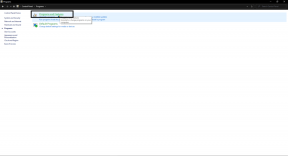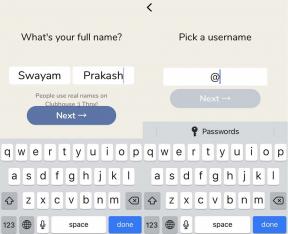Samsung Galaxy F41 Feuchtigkeit erkannt Fehler
Allgemeine Probleme / / August 04, 2021
Anzeige
Das neue Samsung Galaxy F41 hat keine IP68-Wasserdichtigkeit. Sie können Ihr Smartphone also nicht ins Wasser tauchen. Aber selbst wenn Sie Ihr Smartphone aus irgendeinem Grund trocken gehalten haben, kann Feuchtigkeit oder Flüssigkeit in Ihren Ladeanschluss gelangen. In diesem Fall erhalten Sie eine Benachrichtigung mit einem Wassersymbol, wenn Sie Ihr Ladegerät an Ihr Telefon anschließen. Es wird angezeigt, dass Feuchtigkeit im USB-Anschluss erkannt wird.
Solange am USB-Anschluss Feuchtigkeit festgestellt wird, wird Ihr Samsung Galaxy F41 nicht aufgeladen. Dies geschieht, um das Gerät vor Kurzschlüssen durch Strom zu schützen, der durch eine feuchte Öffnung fließt. Daher ist dieser Feuchtigkeitserkennungsalarm ein Sicherheitsmechanismus in Samsung-Smartphones, um Hardwareschäden zu vermeiden. Was können Sie also tun, um Ihr Telefon aufzuladen und diesen Alarm zur Erkennung von Wasser oder Feuchtigkeit zu entfernen? Lassen Sie es uns in diesem Artikel herausfinden.

Inhaltsverzeichnis
-
1 Wie behebe ich den Samsung Galaxy F41 Moisture Detected Error?
- 1.1 Überprüfen und reinigen Sie den USB-Anschluss:
- 1.2 Untersuchen und reinigen Sie das USB-Kabel:
- 1.3 Führen Sie einen Neustart durch:
- 1.4 Schalten Sie es aus und laden Sie es auf:
- 1.5 Beschädigter USB-Anschluss:
Wie behebe ich den Samsung Galaxy F41 Moisture Detected Error?
Der durch Feuchtigkeit erkannte Fehler stoppt das Laden des Geräts auf intelligente Weise, um sicherzustellen, dass das Gerät aufgrund der Feindseligkeit von Strom und Wasser unbeschädigt bleibt. Um diesen Fehler zu beheben, können Sie einige der unten genannten Korrekturen ausprobieren.
Anzeige
Überprüfen und reinigen Sie den USB-Anschluss:
Vielleicht sind versehentlich ein paar Tropfen Wasser in Ihren USB-Anschluss gelangt, und jetzt ist es feucht. Sie müssen es reinigen und trocknen, um das Smartphone wieder aufzuladen. Verwenden Sie zum Reinigen oder Trocknen des USB-Anschlusses ein Wattestäbchen und bewegen Sie es um den USB-Anschluss. Wenn Ihr Wattestäbchen nicht klein genug ist, wickeln Sie ein wenig Baumwolle um einen Zahnstocher und versuchen Sie es erneut. Um die Feuchtigkeitsentfernung weiter zu gewährleisten, können Sie sogar einen Haartrockner verwenden. Blasen Sie etwas Luft mittlerer Hitze mit mittlerer Geschwindigkeit in Ihren USB-Anschluss und halten Sie das Telefon an sauberer Luft beiseite. Warten Sie einige Stunden, bis die Feuchtigkeit verdunstet ist, und schließen Sie dann das USB-Kabel erneut an. Wenn immer noch ein Feuchtigkeitserkennungsfehler auftritt, legen Sie Ihr Smartphone in einen Behälter mit trockenen Reiskörnern und schließen Sie den Deckel. Bewahren Sie das Telefon länger als einen Tag in diesem Behälter auf und nehmen Sie es dann heraus. Entfernen Sie nun den Schmutz vom USB und versuchen Sie es erneut.
Untersuchen und reinigen Sie das USB-Kabel:
Wenn das Aufräumen des USB-Anschlusses den erkannten Feuchtigkeitsfehler nicht beseitigt hat, liegt das Problem möglicherweise am USB-Kabel. Möglicherweise ist es Ihr USB-Kabel, das an einem Ende Feuchtigkeit enthält. Nehmen Sie ein Baumwollstück und einen Zahnstocher oder einen Haartrockner zurück und trocknen Sie das Kabel ab. Versuchen Sie nach dem Trocknen erneut, das Kabel zu verwenden.
Sie können sogar das USB-Kabel vollständig austauschen und dann erneut versuchen, das Samsung Galaxy F41 aufzuladen.
Führen Sie einen Neustart durch:
Aus irgendeinem Grund liegt möglicherweise ein Softwarefehler in Ihrem Smartphone vor, der das Aufladen verhindert, indem der Fehler, bei dem Feuchtigkeit erkannt wurde, ohne Grund ständig angezeigt wird. In solchen Fällen reicht ein einfacher Neustart aus, um das System neu zu starten. Beim Neustart des Systems wird der Softwarefehler behoben. Drücken Sie also den Netzschalter und führen Sie einen Neustart des Smartphones durch. Überprüfen Sie nach dem Neustart, ob das Smartphone aufgeladen wird oder nicht.
Schalten Sie es aus und laden Sie es auf:
Wenn Sie alles oben Genannte ausprobiert haben und sowohl der USB-Anschluss des Smartphones als auch das Kabel vollständig trocken sind, liegt definitiv ein Fehler in der Software vor. Wenn selbst ein Neustart nicht ausreichte, um das Problem zu beheben, müssen Sie das Gerät vollständig ausschalten. Schließen Sie nach dem Ausschalten des Geräts Ihr Ladegerät an und laden Sie den F41 erneut auf. Es sollte jetzt aufgeladen werden. Stellen Sie jedoch vor dem Aufladen sicher, dass die Anschlüsse vollständig trocken oder sauber sind. Wenn Sie dies tun, während sich Feuchtigkeit im Anschluss befindet, kann das Smartphone durch die Hardware beschädigt werden.
Anzeige
Beschädigter USB-Anschluss:
Ein weiterer wahrscheinlicher Grund dafür, dass der Feuchtigkeitserkennungsalarm in den Benachrichtigungen angezeigt wird, ist ein fehlerhafter USB-Anschluss. Im Laufe der Zeit werden USB-Anschlüsse durch regelmäßige Verwendung beschädigt, aber einige neuere wie das Galaxy F41 haben möglicherweise einen defekten USB-Anschluss in bestimmten Geräten. In diesem Fall wenden Sie sich bitte an die nächstgelegene Samsung-Pflege und lassen Sie die Experten ihre Arbeit erledigen. Da es sich um ein neues Gerät handelt, sollten Sie sich auch keine Gedanken über die Reparaturkosten machen. Dies fällt unter das Eigentum, da Sie aufgrund von Missbrauch keinen tatsächlichen Wasserschaden haben.
Hier geht es darum, den Feuchtigkeitserkennungsfehler oder die Warnung im Samsung Galaxy F41 zu beheben. Wenn Sie Fragen oder Anregungen zu diesem Handbuch haben, kommentieren Sie unten, und wir werden uns bei Ihnen melden. Lesen Sie auch unsere anderen Artikel auf iPhone Tipps und Tricks,Android Tipps und Tricks, PC-Tipps und Tricksund vieles mehr für nützlichere Informationen.
Ein Technofreak, der neue Geräte liebt und immer über die neuesten Spiele und alles, was in und um die Technologiewelt passiert, informiert werden möchte. Er hat ein großes Interesse an Android und Streaming-Geräten.